Topp beste gratis og betalte Syslog Server-programvare for Windows

Syslog Server er en viktig del av en IT-administrators arsenal, spesielt når det gjelder å administrere hendelseslogger på et sentralisert sted.
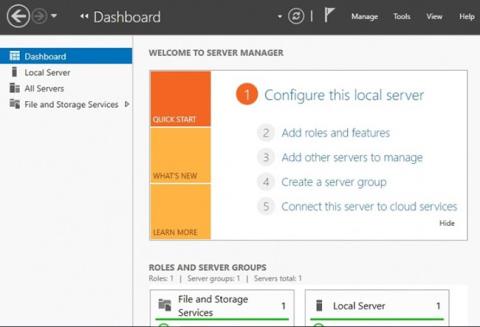
Internet Small Computer Systems Interface (iSCSI) er en lagringsnettverksressurs som bruker en Internett-protokollforbindelse for å koble sammen datalagringsfasiliteter.
Den gir tilgang på blokknivå til lagringsplasseringer gjennom SCSI-kommandoer. iSCSI Target er nettverksplasseringen (minnet) og den vises som en lokal harddisk til iSCSI Initiator. I utgangspunktet er iSCSI Initiator en klient som kobles til iSCSI Target.
Når den er aktivert og konfigurert, vil iSCSI Target Server gjøre en Windows Server-operativsystemdatamaskin til en nettverkslagringsenhet.
Nettverkstilgjengelig lagring er viktig for å teste applikasjoner før du installerer dem på et Storage Area Network (SAN) .
Hvordan installere iSCSI Target på Windows Server 2019
For å utføre denne installasjonen trenger du ubegrensede administrative rettigheter for datamaskinen som kjører Windows Server 2019-operativsystemet.
Trinn 1 : Kjør Server Manager på Windows Server 2019 operativsystem.

Kjør Server Manager
Trinn 2 : Velg fanen Legg til roller og funksjoner .
Du kan velge å hoppe over Før du begynner -trinnet ved å merke av i den lille firkantede boksen nederst på siden.
Klikk Neste for å fortsette installasjonsveiviseren.
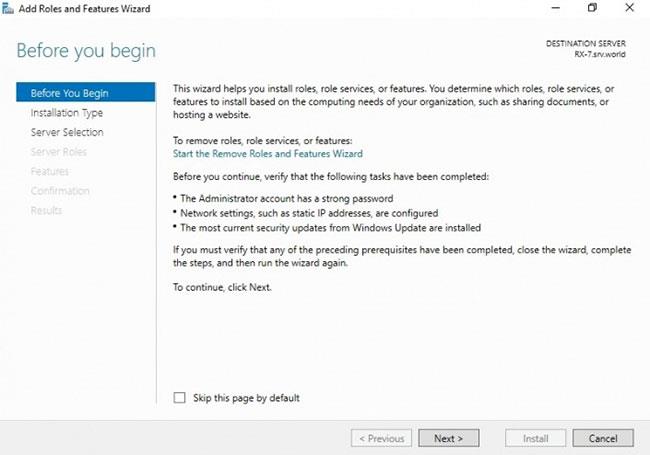
Velg fanen Legg til roller og funksjoner
Trinn 3 : Bestem hvilken type iSCSI Target-innstilling du ønsker
Klikk her på knappen Rollebasert eller Funksjonsbasert installasjon og klikk Neste for å fortsette.
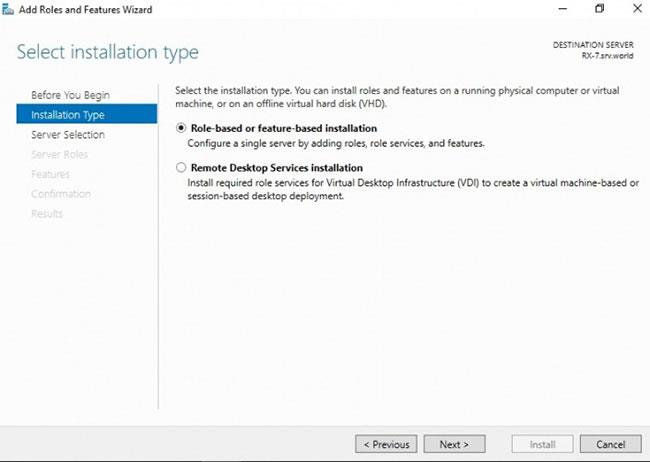
Bestem typen iSCSI Target-innstilling
Trinn 4 : Velg vert for roller og tjenester til iSCSI Target.
Dette kan være en lokal server eller en virtuell harddisk på serveren . I eksempelet vil lokal server bli brukt.
Klikk Neste for å fortsette.
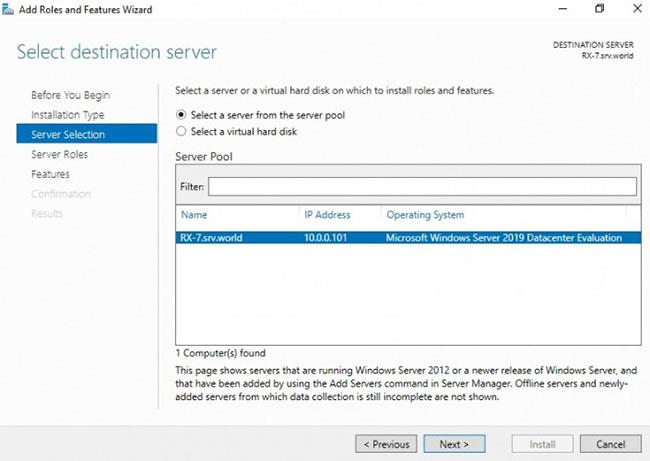
Velg vert for iSCSI Target-roller og -tjenester
Trinn 5 : Velg iSCSI-serverrollen.
I dette trinnet vil vi bestemme listen over serverroller som skal installeres for iSCSI Target.
Klikk kategorien Filer og lagringstjenester for å utvide den.
Velg iSCSI Target Server, og merk deretter av for iSCSI Target Server.
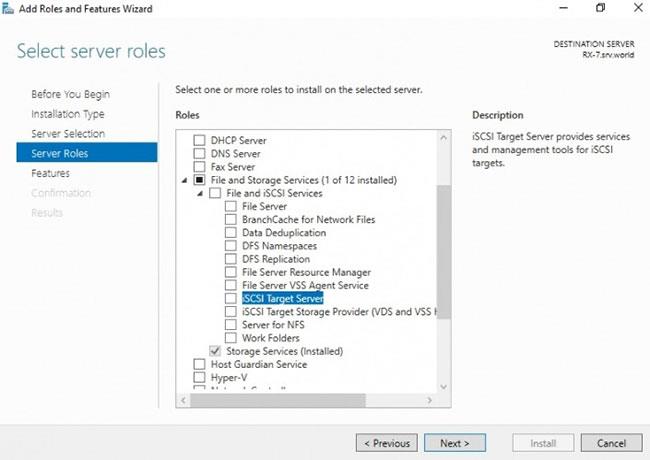
Velg iSCSI-serverrollen
Trinn 6 : Legg til funksjoner i iSCSI Target.
Når du valgte iSCSI Target Server i forrige trinn, et popup-vindu med tittelen Legg til funksjoner som kreves for iSCSI Target Server? vil åpne.
Klikk her fanen Legg til funksjoner og klikk deretter Neste.
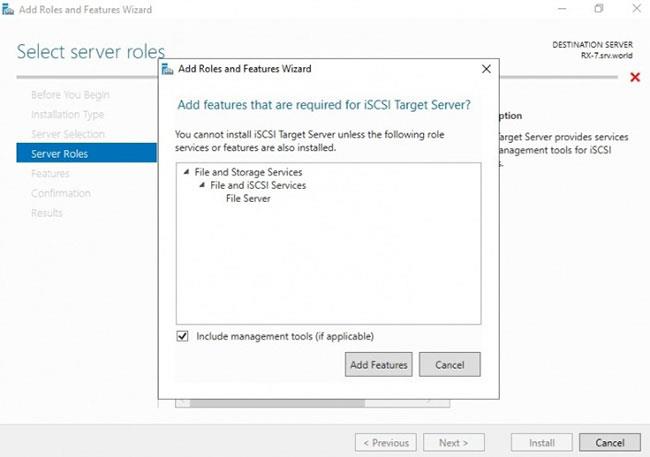
Legg til funksjoner i iSCSI Target
Trinn 7 : Velg funksjoner.
Sjekk alle tilleggsfunksjonene som kreves for å installere iSCSI Target Server og klikk Neste.

Velg funksjoner
Trinn 8 : Bekreft installasjonsvalget.
Bekreft at iSCSI Target Server og andre valg du gjorde i trinnene ovenfor er oppført, og velg deretter Installer.
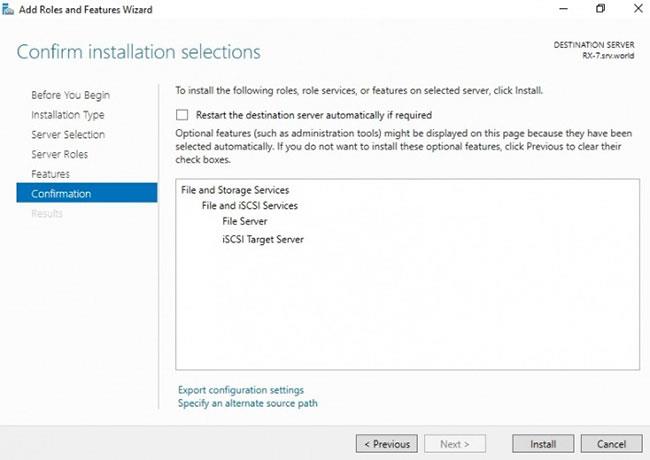
Bekreft installasjonsvalget
Trinn 9 : Fullfør iSCSI Target Server-installasjonen.
Når installasjonen av de valgte rollene, funksjonene og tjenestene er fullført, klikker du Lukk for å fullføre iSCSI Target Server-installasjonen.
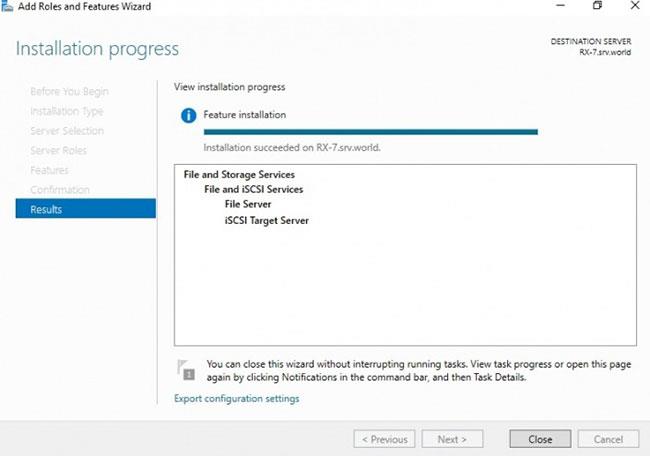
Fullfør installasjonen av iSCSI Target Server
Syslog Server er en viktig del av en IT-administrators arsenal, spesielt når det gjelder å administrere hendelseslogger på et sentralisert sted.
Feil 524: En tidsavbrudd oppstod er en Cloudflare-spesifikk HTTP-statuskode som indikerer at tilkoblingen til serveren ble stengt på grunn av et tidsavbrudd.
Feilkode 0x80070570 er en vanlig feilmelding på datamaskiner, bærbare datamaskiner og nettbrett som kjører operativsystemet Windows 10. Den vises imidlertid også på datamaskiner som kjører Windows 8.1, Windows 8, Windows 7 eller tidligere.
Blue screen of death-feil BSOD PAGE_FAULT_IN_NONPAGED_AREA eller STOP 0x00000050 er en feil som ofte oppstår etter installasjon av en maskinvareenhetsdriver, eller etter installasjon eller oppdatering av ny programvare, og i noen tilfeller er årsaken at feilen skyldes en korrupt NTFS-partisjon.
Video Scheduler Intern Error er også en dødelig blåskjermfeil, denne feilen oppstår ofte på Windows 10 og Windows 8.1. Denne artikkelen vil vise deg noen måter å fikse denne feilen på.
For å få Windows 10 til å starte opp raskere og redusere oppstartstiden, nedenfor er trinnene du må følge for å fjerne Epic fra Windows Startup og forhindre at Epic Launcher starter med Windows 10.
Du bør ikke lagre filer på skrivebordet. Det finnes bedre måter å lagre datafiler på og holde skrivebordet ryddig. Den følgende artikkelen vil vise deg mer effektive steder å lagre filer på Windows 10.
Uansett årsak, noen ganger må du justere skjermens lysstyrke for å passe til forskjellige lysforhold og formål. Hvis du trenger å observere detaljene i et bilde eller se en film, må du øke lysstyrken. Omvendt kan det også være lurt å senke lysstyrken for å beskytte batteriet til den bærbare datamaskinen.
Våkner datamaskinen din tilfeldig og dukker opp et vindu som sier "Søker etter oppdateringer"? Vanligvis skyldes dette programmet MoUSOCoreWorker.exe - en Microsoft-oppgave som hjelper til med å koordinere installasjonen av Windows-oppdateringer.
Denne artikkelen forklarer hvordan du bruker PuTTY-terminalvinduet på Windows, hvordan du konfigurerer PuTTY, hvordan du oppretter og lagrer konfigurasjoner og hvilke konfigurasjonsalternativer som skal endres.








